Cara Mengubah Tema Keyboard Virtual di PC Windows 11 Anda
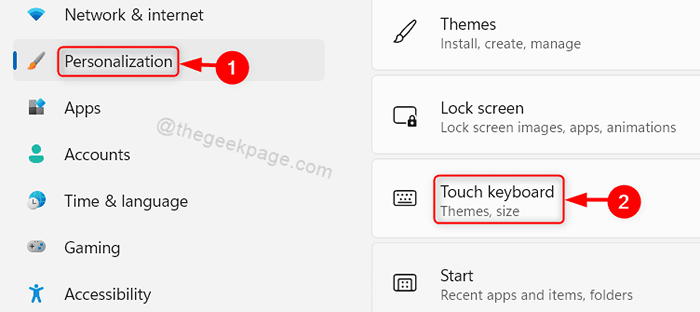
- 1970
- 552
- Luis Baumbach
Sistem Windows 11 diluncurkan oleh Microsoft dengan banyak fitur dan opsi yang nyaman bagi semua orang termasuk mereka yang memiliki kecacatan kognitif juga dan salah satu fitur itu tidak lain adalah tema. Ada tema yang tersedia untuk windows, keyboard, dll. Dan itu tidak hanya terbatas pada tema mode terang dan gelap. Anda dapat menjelajahi lebih banyak tema yang ada di laptop Anda dan Windows memungkinkan pengguna untuk mengubah tema keyboard virtual sesuai dengan keinginan mereka. Di artikel ini, kami akan memandu Anda tentang cara mengubah tema keyboard virtual di pc windows 11 Anda
Cara Mengubah Tema Keyboard Virtual di PC Windows 11 Anda
Langkah 1: Tekan Windows + i kunci bersama di keyboard Anda untuk dibuka Pengaturan aplikasi.
Langkah 2: Lalu, pergi ke Personalisasi Di sisi kiri jendela aplikasi Pengaturan.
Langkah 3: Gulir ke bawah halaman dan klik Menyentuh papan ketik Di sisi kanan jendela seperti yang ditunjukkan pada tangkapan layar di bawah ini.
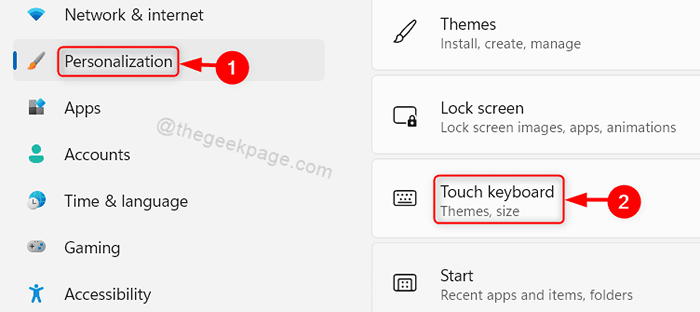
Langkah 4: Di bawah bagian tema keyboard, Anda dapat memilih dari berbagai opsi yang tersedia seperti yang ditunjukkan di bawah ini.
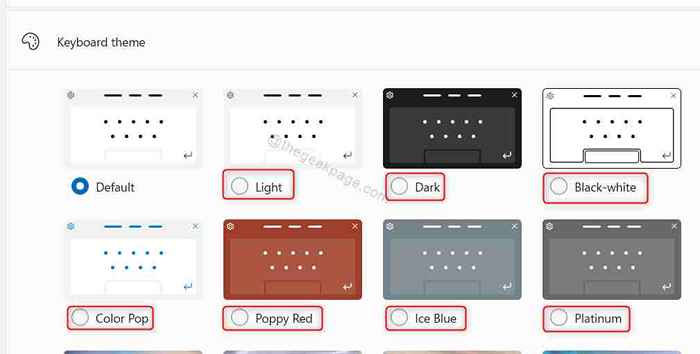
Langkah 5: Anda bahkan dapat membuat tema khusus dengan mengklik Edit di bawah Tema khusus seperti yang ditunjukkan pada gambar di bawah ini.
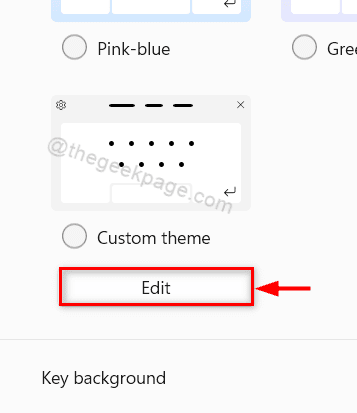
Langkah 6: Klik pada setiap tab i.e., Teks, Kunci Dan Jendela & Pilih warna yang Anda inginkan dan akhirnya klik Menyimpan tombol di bagian bawah seperti yang ditunjukkan di bawah ini.
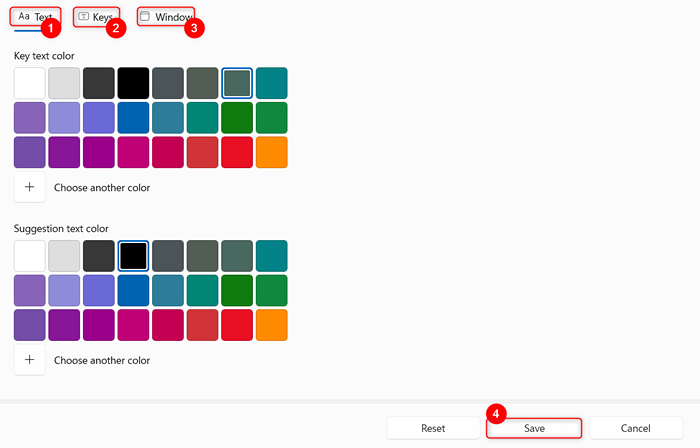
Langkah 7: Untuk memeriksa apakah perubahan yang dilakukan oleh Anda telah tercermin atau tidak, klik Buka keyboard tombol di Lihat perubahan Anda pilihan.

Dengan cara ini Anda dapat mengubah tema keyboard virtual saat ini dan juga dapat membuat tema khusus untuk keyboard virtual Anda di sistem Anda.
Itu saja.
Semoga artikel ini informatif dan bermanfaat. Silakan tinggalkan komentar kami di bawah.
Terima kasih!
- « Cara menghapus atau menginstal wordpad di windows 11
- Cara mempercepat internet lambat di windows 11 »

